如何在excel表格中制作导航栏效果如何制作导航栏切换效果
Excel是我们常用的办公软件,有时候在使用excel表单时需要一些导航栏效果,那么如何在excel表单中制作导航栏效果呢?下面小编带来制作导航栏切换效果的方法,希望对大家有所帮助。
如何制作导航栏切换效果:
打开要设置的excel表格,
将工作表中的所有行设置为白色。
将表格的第一行设置为50。
用鼠标拖动A列到Q列填充黑色,并将其中的白线设置为黑色。
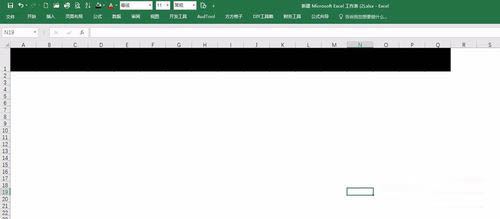
单击[插入],在黑色区域的同一侧插入四个圆角矩形。
在矩形中编辑所需的导航栏名称。
在编辑效果下,将名称字体调整为“微软雅黑”,字体为14号,让名称垂直居中平行,字体颜色设置为浅灰色。
将四个矩形设置为没有边框。
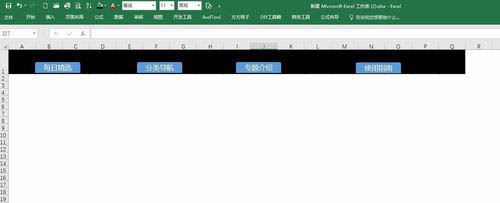
创建四个新工作表,sheet1-sheet4(如果您现在正在编辑sheet1,则只需添加三个工作表)。
复制刚刚设置的所有表格,并粘贴到第1-4页的工作表中。
将工作表的名称修改为相应导航栏的名称。
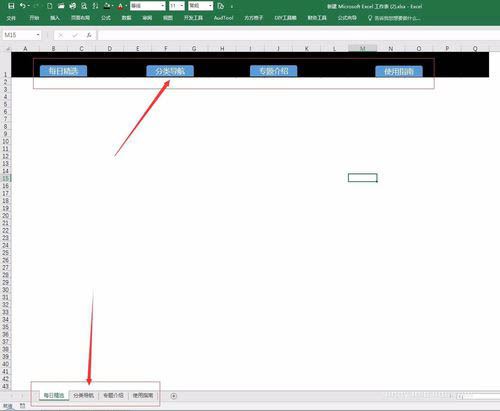
将工作表名称对应的导航栏名称的矩形颜色设置为高亮,其他三个导航栏名称的矩形填充颜色设置为与低颜色一致。
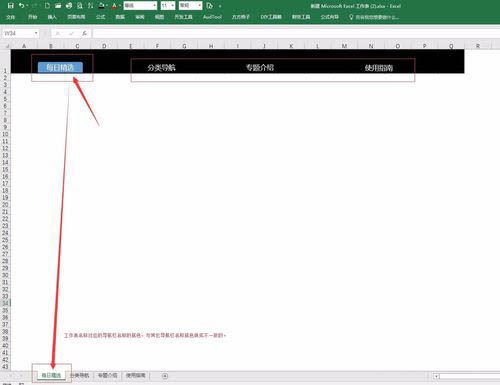
最重要的一步:
设置指向与工作表名称不对应的其他三个导航栏的超链接,并将它们链接到与导航栏名称一致的工作表。所有四个工作表都需要设置。
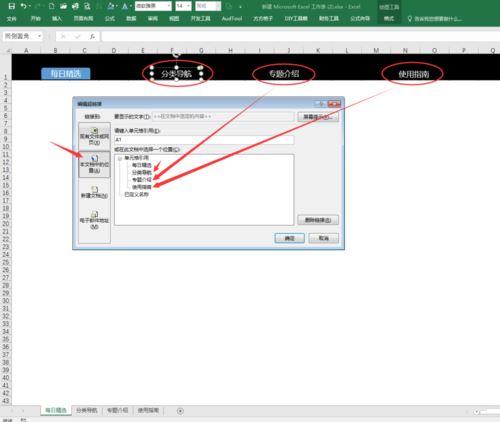
好了,你完成了。您可以在对应于每个导航栏的工作表中添加您需要的内容。用户可以通过单击导航栏来访问不同的工作表。
以上就是excel表单如何制作导航栏效果,如何制作导航栏切换效果。相信看完会对大家有所帮助。请继续关注更多软件教程!
版权声明:如何在excel表格中制作导航栏效果如何制作导航栏切换效果是由宝哥软件园云端程序自动收集整理而来。如果本文侵犯了你的权益,请联系本站底部QQ或者邮箱删除。

















